
Innhold
Hvis du vil ha raskere tilgang til et nettsted du besøker ofte, kan du legge til nettstedet som en snarvei på iPhone-startsiden.
Hvis det er et nettsted du besøker ofte, kan ditt første instinkt være å lagre det som et bokmerke, slik at når du åpner nettleseren din, er alt du trenger å gjøre ved å klikke på den linken i bokmerkene dine, og det tar deg riktig til nettsiden.
Men hvis det er et nettsted du besøker mye på iPhone, er det faktisk en fin måte at du kan opprette en snarvei til startsiden for det i Safari.
Dessverre fungerer denne metoden bare i Safari, så hvis du bruker Google Chrome eller en annen tredjeparts nettleser, vil du ikke kunne gjøre dette, men det går i det minste for å vise hva en nettleser virkelig kan gjøre på sin innfødte plattform (og hvorfor Safari er en undervurdert nettleser).
I hvert fall, hvordan lagrer du en nettsnarvei på startskjermen.
Lagring av nettsnarveier på IOS 8-startskjermbildet
Prosessen med å lagre en nettsnarvei til startskjermbildet på iPhone er veldig enkelt og tar omtrent like mye tid som det ville være å lagre et vanlig bokmerke. Følg disse enkle trinnene:
- Åpne opp Safari på din iOS-enhet.
- Naviger til nettstedet du vil lagre som en snarvei på startsiden. I dette tilfellet bruker vi GottaBeMobile.com (og du burde også!).
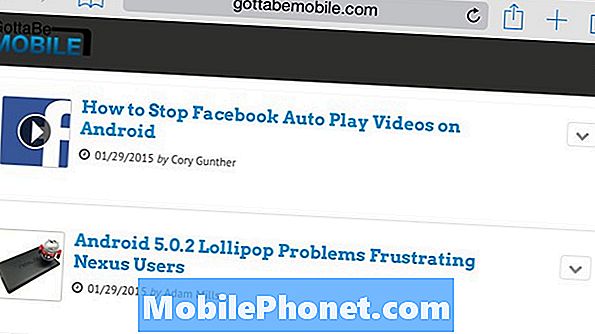
- Trykk på Del-knappen på menylinjen. Det er et ikon på høyre side som er en boks med en pil som stikker ut fra den.
- Trykk på Legg til på startskjermbildet.
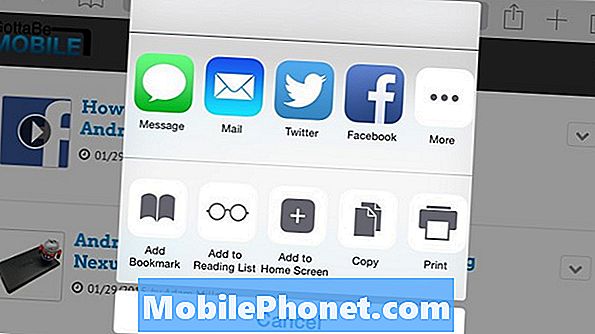
- På neste side gir du snarveien et navn og bekrefter webadressen.
- Deretter trykker du på Legg til i øvre høyre hjørne for å legge snarveien til startskjermen.
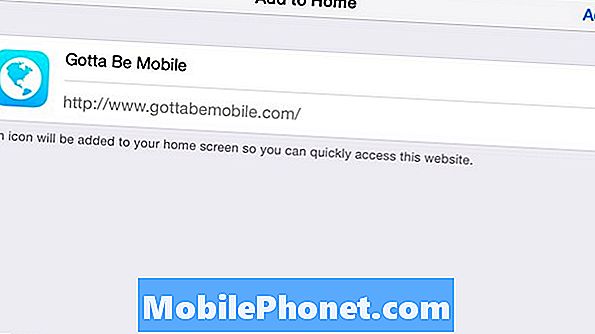
Ikonet vil vanligvis være favicon av nettsiden du sparer, men noen ganger vil det være noe tilfeldig, som du ser med GottaBeMobile.com. Det avhenger bare av nettstedet og hvordan Safari leser det.

I hvert fall vil du nå ha en snarvei på startsiden til favorittwebområdet ditt, og det vil blande seg sammen med alle de andre appene uten problemer.
For å slette en nettsnarvei på startskjermbildet, trykk bare på og hold på ikonet til alle appikonene begynner å jiggle. Derfra, trykk på den lille X som vises, og bekreft slettingen når popup-vinduet vises.


